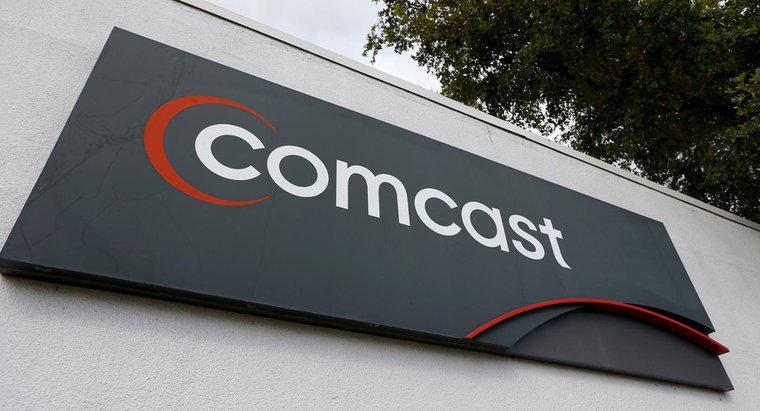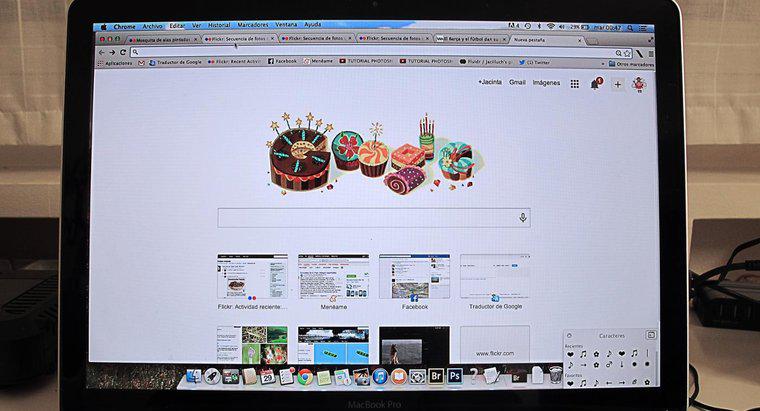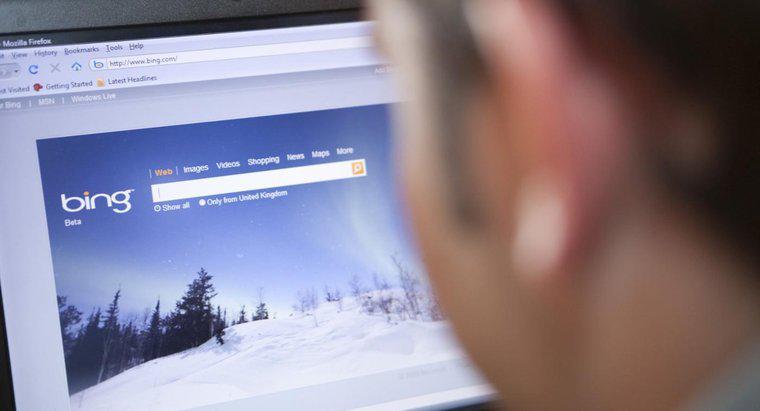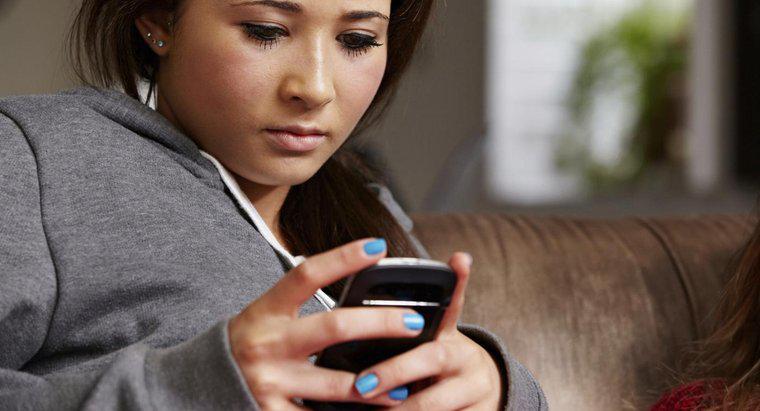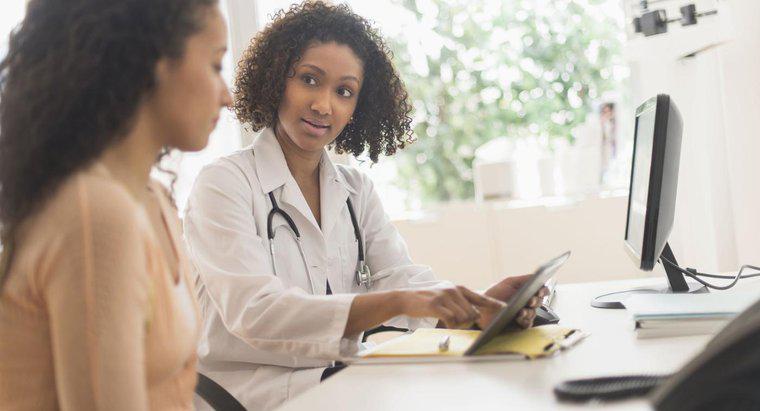Haz de Comcast tu página de inicio editando las configuraciones u opciones en tu navegador. Ingrese la url para la página de inicio de Comcast en el cuadro de ubicación de la página de inicio establecida y guarde los cambios.
La gente que usa Firefox comienza seleccionando Herramientas en el menú superior para mostrar una lista desplegable. Seleccione Opciones de la lista para actualizar la configuración. El campo Ubicaciones de la página de inicio se encuentra en la pestaña General.
En el navegador Chrome, los usuarios deben hacer clic en el ícono de configuración ubicado en la barra de herramientas superior del navegador, luego seleccionar la opción Configuración. En el cuadro etiquetado En Inicio, seleccione la opción Abrir una página específica o Conjunto de páginas. Haga clic en Establecer páginas e ingrese la url de Comcast. Finalmente, haga clic en Aceptar para guardar los cambios.
En el navegador Safari, los usuarios deben seleccionar Preferencias de la lista desplegable en el menú superior. El campo Página de inicio se encuentra en la pestaña General del cuadro Preferencias.
La gente que usa Internet Explorer 7.0 debe comenzar por ir al sitio web de Comcast. Una vez que la página se haya cargado, haga clic en la flecha desplegable junto al botón Inicio. Seleccione Agregar o Cambiar página de inicio. Los usuarios tienen la opción de usar Comcast como su única página de inicio o agregar Comcast a su lista de pestañas de la página de inicio. Si hay más de una pestaña abierta en el navegador, todo el conjunto de pestañas, incluido Comcast, puede configurarse como la página de inicio. Haga clic en Sí para guardar.